

Escrito por Adela D. Louie, Última actualización: 24 de diciembre de 2018
Facebook Es claramente una de las plataformas de redes sociales más íntimas y populares de la actualidad. Esto se debe a que, a través de Facebook, podemos estar conectados con nuestras familias y amigos donde sea que estén y en cualquier momento que lo deseemos, lo que nos dará la sensación de que todavía estamos cerca de ellos.
Facebook es la plataforma de redes sociales número uno en la actualidad. Y debido a la tecnología que tenemos hoy, acceder a Facebook y su Messenger nunca ha sido fácil.
Realmente no importa si está utilizando un dispositivo móvil como un dispositivo iPhone o un dispositivo Android. De esta manera, podremos comunicarnos con muchas personas, incluidos nuestros amigos, familiares y nuestra persona especial. Este es el papel principal de mensajería de Facebook para nosotros.
Facebook es uno de los sitios de medios más sociales para comunicarse con diferentes personas. Es por eso que Facebook ha establecido una aplicación determinada en la que se le permite chatear, hacer una llamada de voz, enviar mensajes de voz y chatear por video con su familia o con su amigo.
Sin embargo, hay casos en los que puede experimentar algunos fallos cuando utiliza Messenger como su mensajero sigue parando a cierta hora
Este tipo de fallas que estás experimentando es, por supuesto, tiene soluciones que puedes hacer para que puedas deshacerte de él. En este artículo, vamos a mostrar algunas formas en ¿Cómo puedes resolver este tipo de problema? que está experimentando al usar Facebook Messenger, ya sea que intente acceder desde su dispositivo Android, dispositivo iPhone o desde su computadora.
Parte 1: Cómo arreglar Facebook Messenger sigue fallando en dispositivos Android o iPhoneParte 2: Cómo arreglar Facebook Messenger sigue deteniéndose y fallando en la WebParte 3: Conclusión
La gente también Leer Cómo encontrar conversaciones ocultas en Facebook
En algunos de los casos más comunes, es la aplicación Messenger la que está teniendo problemas, por eso se bloquea cuando accedes a ella con tu dispositivo Android o iPhone. Estas son algunas de las soluciones que puede probar en su dispositivo Smartphone para que las arregle.
Lo primero que puede intentar es cerrar la aplicación Messenger desde su dispositivo Android o iPhone.
Y una vez que haya cerrado completamente la aplicación, siga adelante y reinicie su dispositivo y luego intente iniciar Facebook Messenger una vez más para comprobar si todavía tiene el mismo problema.
Si es así, puede seguir adelante y simplemente continuar con las otras soluciones que le ofrecemos a continuación.
Hay casos en que una de las razones por las que tiene problemas al utilizar Facebook Messenger es que no dispone de suficiente memoria en su Android o en su dispositivo iOS.
Todo lo que tienes que hacer aquí es acceder a la Configuración de tu teléfono inteligente y luego a tu Almacenamiento y ver si aún te queda suficiente memoria.
Si su espacio es insuficiente, es posible que desee despejar algo de espacio en su dispositivo Android o iOS eliminando todas las aplicaciones, archivos, fotos, videos y otros datos que ya no necesita. Aquí es cómo saber la memoria que queda en su dispositivo.
Para el dispositivo iPhone:
Para el dispositivo Android:
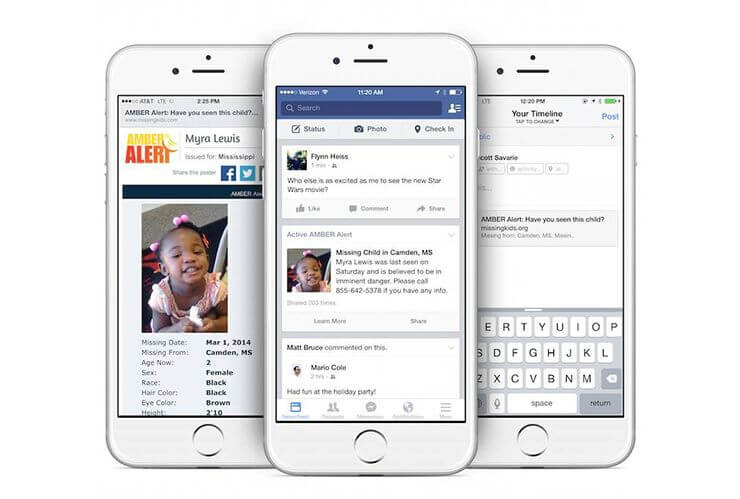
Otra forma en que puede arreglar su mensajero que sigue deteniéndose es tener la aplicación desinstalada en su dispositivo Android o iOS y reinstalarla. Para que lo hagas, aquí están los pasos que debes seguir.
Para dispositivos iPhone:
Para dispositivos Android:
Esta solución solo se puede hacer si está utilizando un dispositivo Android. Hay dos formas de limpiar su caché en su dispositivo.
Usando el modo de recuperación
Uso de la configuración de su dispositivo Android

Aquí, debe asegurarse de que su dispositivo Android o iPhone esté actualizado. De lo contrario, continúe y actualice su dispositivo porque hacer esto puede resolver algunos de los problemas que está experimentando. Aquí sabrás como podrás hacerlo.
Para el dispositivo iPhone:
Si ve una actualización disponible en su dispositivo iPhone, siga adelante, descargue e instale la actualización y haga que revisen su Messenger si soluciona el problema.
Para el dispositivo Android:
Al igual que el dispositivo iPhone, una vez que vea que hay una actualización disponible para su dispositivo Android, vaya a la cabeza y actualícelo.
Antes de comenzar a utilizar esta solución, debe asegurarse de haber realizado una copia de seguridad de su dispositivo iPhone o Android. De esta manera, no perderá ninguno de los datos importantes que tiene en su dispositivo. Ahora, para comenzar a restablecer su dispositivo, aquí están los pasos que debe seguir.
Para el dispositivo iPhone:
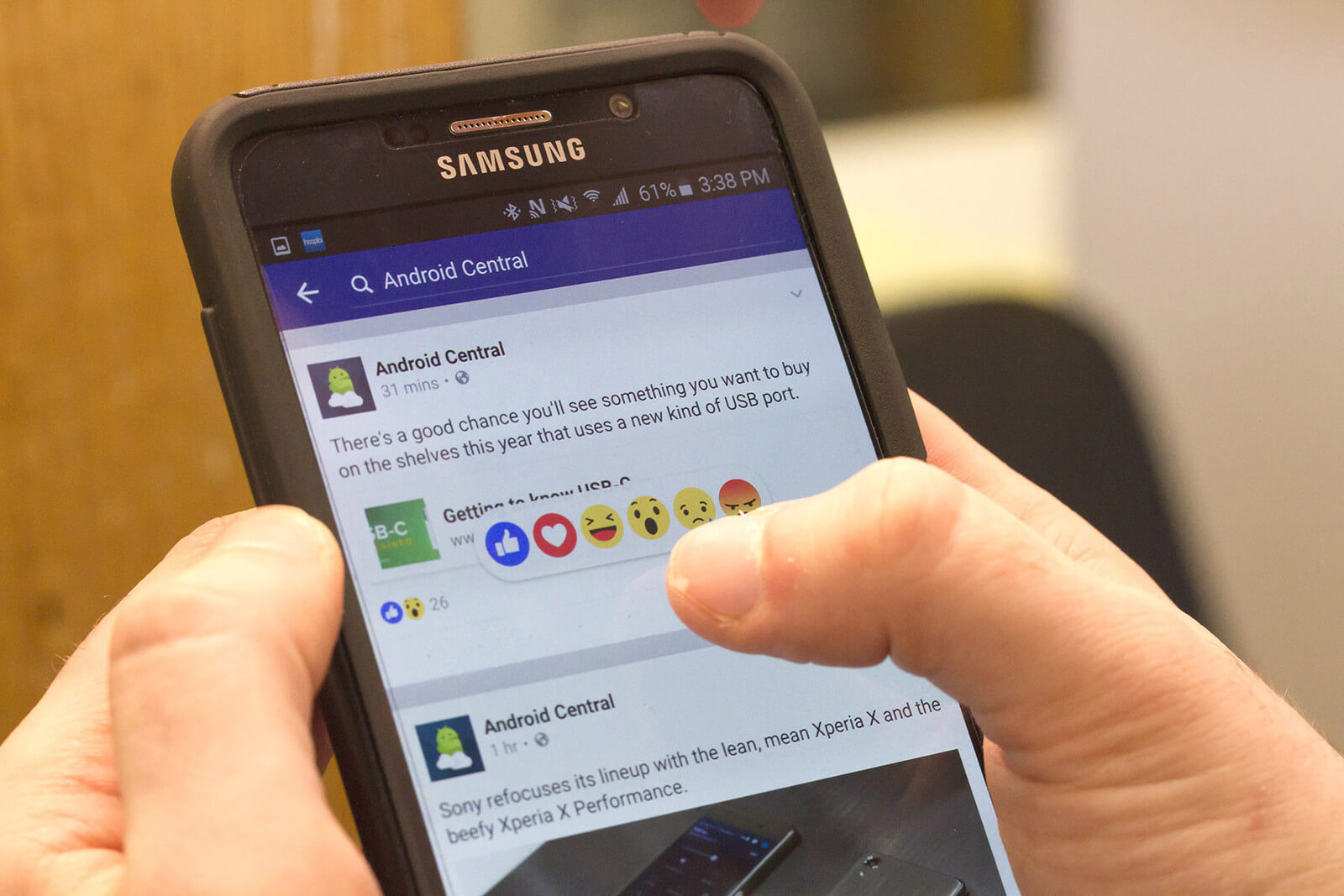
Para el dispositivo Android:
Además, al igual que aquellas personas que se quejan de que Messenger sigue dejando de usar sus dispositivos con Android y iPhone, también hay otras personas que se quejan del mismo problema mientras están usando computadoras. Debido a esto, aquí tenemos algunas soluciones que puede hacer para que usted resuelva el problema con Messenger utilizando su computadora.
Un ejemplo de esto es que si está utilizando su PC Mac y tiene problemas con su Facebook Messenger, puede seguir adelante y simplemente intentar usar e iniciar sesión en su cuenta en otra computadora como una PC con Windows.
Ya que está utilizando un navegador web para acceder a su Facebook Messenger, una vez que tenga problemas con él, simplemente continúe, cierre el navegador y luego vuelva a abrirlo. Después de eso, simplemente intente iniciar sesión nuevamente en su cuenta de Messenger para verificar si está funcionando.
Sin embargo, si todavía tiene problemas, siga adelante e intente usar un navegador diferente que tenga en su computadora.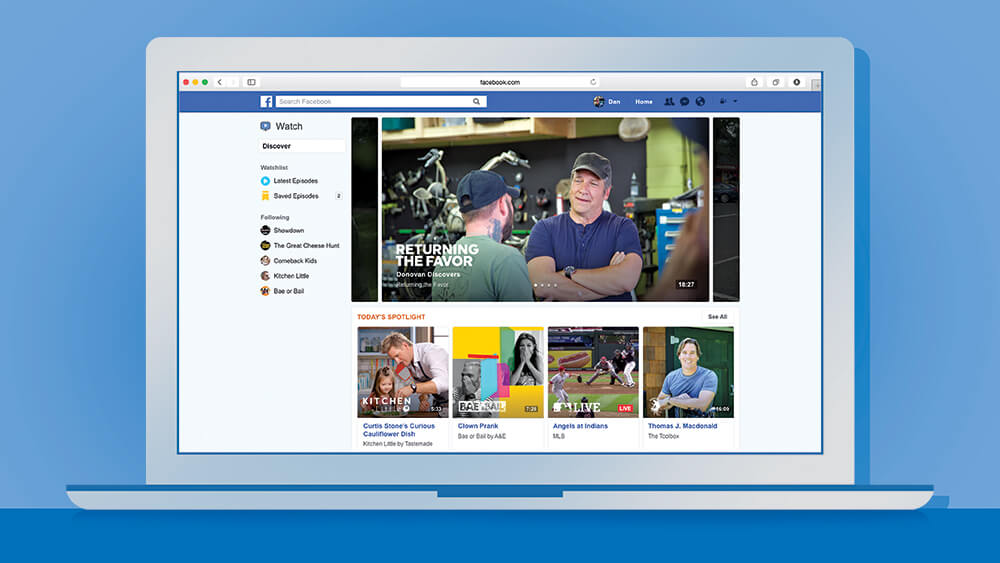
Tener la memoria caché de su navegador web limpio es una forma de arreglar su mensajero que no funciona. De esta manera, podrá eliminar cualquier fallo del sistema en el navegador que esté usando y podrá usarlo más rápido.
Esta también puede ser una buena manera de resolver el problema al acceder a su Messenger usando su navegador web en su PC.
También puede intentar acceder a su Facebook Messenger utilizando el modo de incógnito y ver si puede funcionar. Estas son las cosas que debe hacer una vez que esté en modo de incógnito.
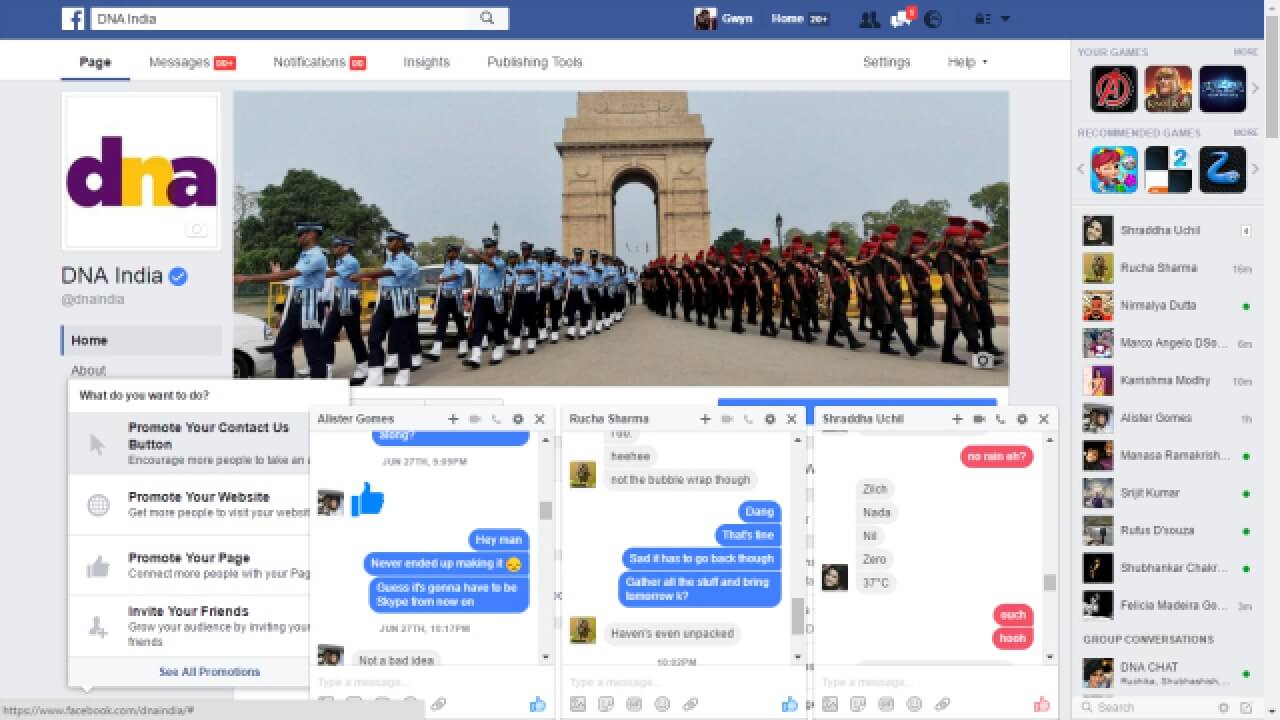
Como puede ver, hay muchas formas en que puede arreglar su mensajero para que se detenga cada vez que lo esté usando. Sabemos que esta situación puede ser estresante y puede volvernos más irritable y molesto, ya que Facebook es una de las formas en que puede comunicarse con otras personas, especialmente con aquellos que están realmente lejos de nosotros.
Por eso, puede seguir adelante y probar todas las soluciones que le ofrecemos. No importa si está utilizando su dispositivo Android, su dispositivo iPhone o su computadora. Porque las soluciones que le hemos mostrado podrán ayudarlo a solucionar su problema.
Comentario
Comentario
FoneDog Android Toolkit
Restaurar archivos borrados de teléfonos Android y tabletas.
descarga gratuita descarga gratuitaHistorias de personas
/
InteresanteOPACO
/
SIMPLEDificil
Gracias. Aquí tienes tu elección:
Excellent
Comentarios: 4.7 / 5 (Basado en: 101 El número de comentarios)